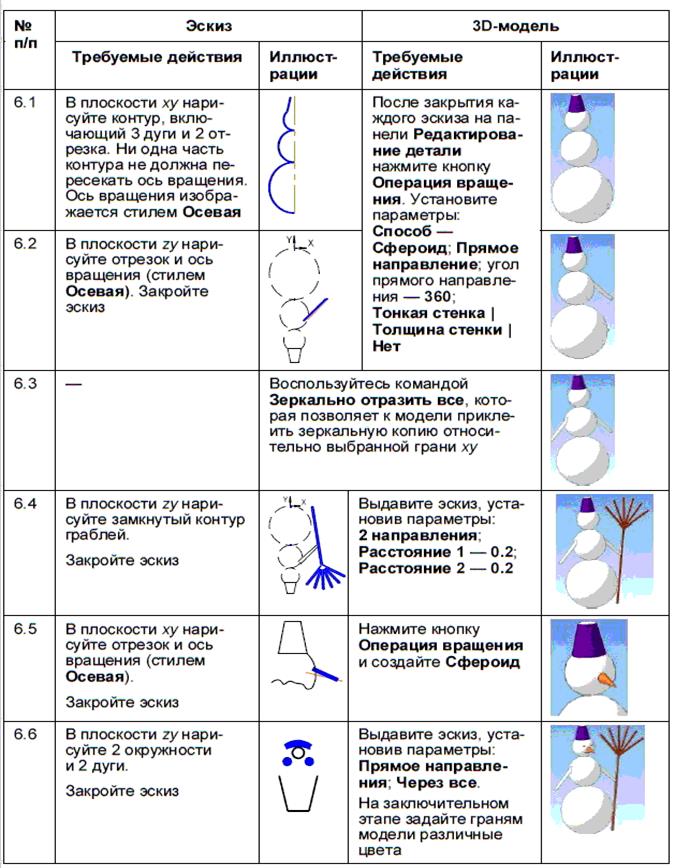Трехмерное моделирование с применением метода перемещения по сечениям.
Задание: Построение модели вазы
Порядок выполнения задания
1. Запустить программу Компас 3D LT
2. Выбрать создание детали (Файл®Создать®Деталь).
3. Выбрать в дереве модели плоскость x-y.
4. Включить режим эскиз (кнопка панели управления).
5. На геометрической панели построения выбрать ввод окружности.
6. Ввести параметры: координаты центра -0,0; диаметр окружности -25 мм. Нажать кнопку Создать.
7. Закончить редактирование эскиза (повторно нажать на кнопку «эскиз»).
8. Выбрать в дереве модели плоскость x-y.
9. Выбрать команду в вкладке Вспомогательная геометрия Смещенная плоскость. Установить следующие параметры: направление смещения –прямое; расстояние –30мм. Нажать кнопку Создать объект.
10. Выбрать в дереве модели Смещенную плоскость 1 и включить режим эскиз.
11. На геометрической панели построения выбрать ввод окружность.
12. Ввести параметры: координаты центра -0,0; диаметр окружности 60мм. Нажать кнопку Создать.
13. Закончить редактирование эскиза (повторно нажать на кнопку «эскиз»).
14. Выбрать в дереве модели плоскость x-y.37
15. Выбрать команду в вкладке Вспомогательная геометрия Смещенная плоскость. Установить следующие параметры: направление смещения –прямое; расстояние –70мм. Нажать кнопку Создать объект.
16. Выбрать в дереве модели Смещенную плоскость 2 и включить режим эскиз.
17. На геометрической панели построения выбрать ввод окружность.
18. Ввести параметры: координаты центра -0,0; диаметр окружности -35мм.Нажать кнопку Создать.
19. Закончить редактирование эскиза (повторно нажать на кнопку «эскиз»)
20. На панели редактирования детали выбрать Операция по сечениям
21. Система перейдет в режим выполнения Операция по сечениям. На вкладке параметры Операция по сечениям последовательно из списка дерево модели указать Список сечений для построения (последовательно левой кнопки мыши щёлкнуть по Эскиз1, Эскиз2, Эскиз3). На панели свойств по вкладке Тонкая стенка установить толщину 2 мм, тип построения -наружу. Нажать кнопку Создать объект.38
22. На экране программы должно появиться изображение модели вазы.
Контрольные вопросы к заданию.
1) Что такое сечение и что на нем отображается?
2) Как построить деталь с применением сечения?
3) Как влияет свойства тонкой стенки на конечное изображение?
Задание: Построение модели колонны.
1. Запустить программу Компас 3DLT.
2. Выбрать создание детали (Файл®Создать®Деталь).
3. Выбрать в дереве модели плоскость x-y.
4. Включить режим эскиз (кнопка панели управления).
5. На геометрической панели построения выбрать ввод многоугольников.
6. Ввести параметры: количество вершин 6; координаты центра -0,0; диаметр окружности -45мм; угол -0°. Нажать кнопку Создать.
7. Закончить редактирование эскиза (повторно нажать на кнопку «эскиз»).
8. На панели редактирования детали выбрать Операция выдавливания.
9. В окне Параметры на вкладке Операция выдавливания установить параметры: прямое направления; расстояние 10 мм; тонкая стенка –нет.
10. Выбрать верхнюю грань призмы.39
11. Выбрать команду в вкладке Вспомогательная геометрия Смещенная плоскость. Установить следующие параметры: направление смещения –прямое; расстояние –0мм. Нажать кнопку Создать объект.
12. Выбрать в дереве модели Смещенную плоскость 1 и включить режим эскиз.
13. На геометрической панели построения выбрать ввод окружность.
14. Ввести параметры: координаты центра -0,0; диаметр окружности -30 мм. Нажать кнопку Создать.
15. Закончить редактирование эскиза (повторно нажать на кнопку «эскиз»).
16. Выбрать в дереве модели верхнею грань призмы.
17. Выбрать команду в вкладке Вспомогательная геометрия Смещенная плоскость. Установить следующие параметры: направление смещения –прямое; расстояние –50мм. Нажать кнопку Создать объект.
18. Выбрать в дереве модели Смещенную плоскость 2и включить режим эскиз.
19. На геометрической панели построения выбрать ввод окружность.
20. Ввести параметры: координаты центра -0,0; диаметр окружности -
16мм.Нажать кнопку Создать.
21. Закончить редактирование эскиза (повторно нажать на кнопку «эскиз»).
22. Выбрать в дереве модели верхнею грань призмы.
23. Выбрать команду в вкладке Вспомогательная геометрия Смещенная плоскость. Установить следующие параметры: направление смещения –прямое; расстояние –100мм. Нажать кнопку Создать объект.
24. Выбрать в дереве модели Смещенную плоскость 3 и включить режим эскиз.
25. На геометрической панели построения выбрать ввод окружность.
26. Ввести параметры: координаты центра -0,0; диаметр окружности -30 мм. Нажать кнопку Создать.
27. Закончить редактирование эскиза (повторно нажать на кнопку «эскиз»).
28. На панели редактирования детали выбрать Операция по сечениям 40
29. Система перейдет в режим выполнения Операция по сечениям. На вкладке параметры Операция по сечениям последовательно из списка дерево модели указать Список сечений для построения (последовательно левой кнопки мыши щёлкнуть по Эскиз 2, Эскиз3, Эскиз 4). На панели свойств по вкладке Тонкая стенка–нет. Нажать кнопку Создать объект.
30. На экране программы должно появиться изображение модели колонны.
Контрольные вопросы к заданию
1)Что отображается на сечениях?
2) Как построить сложную деталь с применением операции по сечениям?
3) Как разбить деталь на составные части по операциям выполнена